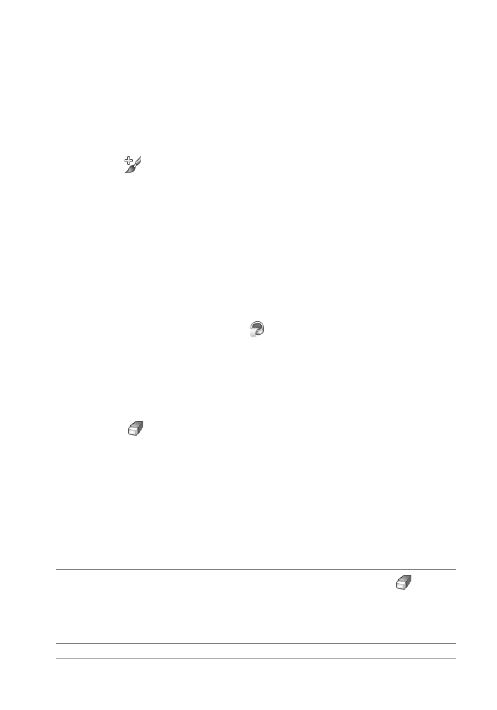
Retouche et restauration d’images
289
Pour découper une zone d’image
Espace de travail Édition
1 Dans la palette Calques, cliquez sur le calque où se trouve la zone
d’image que vous souhaitez découper.
2 Choisissez Image Extracteur d'objet.
La boîte de dialogue Extracteur d’objet s’affiche, avec l’outil
Pinceau
activé par défaut.
3 Réglez la taille du pinceau en déplaçant le curseur de la Taille du
pinceau.
4 Dans la zone d’aperçu, dessinez une ligne le long des bords de la
zone d’image que vous souhaitez découper.
Assurez-vous que le contour de la sélection et l’arrière-plan
adjacent se chevauchent légèrement et que le premier forme un
anneau fermé autour de la zone.
5 Choisissez l’outil Remplissage
, puis cliquez à l’intérieur la zone
que vous souhaitez découper.
La zone d’image sur laquelle vous avez cliqué est recouverte.
Remarque : Si le contour de la sélection n’est pas fermé, le
remplissage couvre toute l’image. Dans ce cas, cliquez sur l’outil
Gomme
pour effacer le remplissage, puis terminez le contour
de la sélection à l’aide de l’outil Pinceau.
6 Cliquez sur Traiter pour afficher un aperçu du résultat.
Si vous n’êtes pas satisfait du résultat, cliquez sur Modifier le
masque pour revenir à l’affichage précédent et retoucher la
découpe.
Vous pouvez également
Effacer des parties du contour de la
sélection
Choisissez l’outil Gomme
, puis
faites glisser la souris sur les
pointillés de la sélection que vous
souhaitez supprimer.